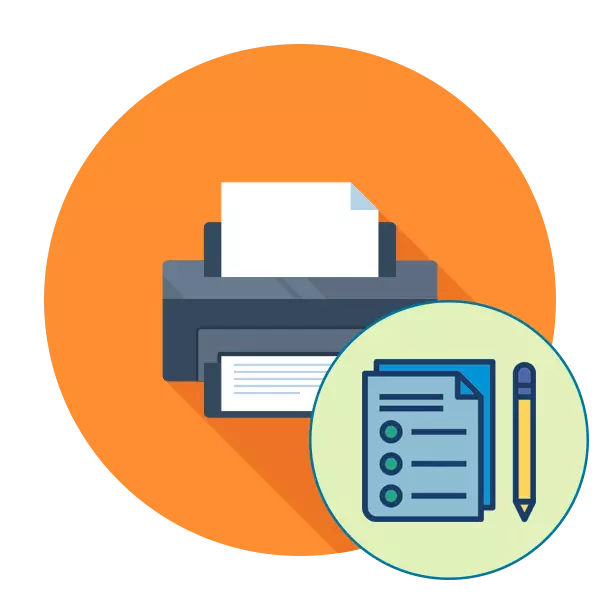
Di hampir setiap pengguna aktif, peralatan cetak cepat atau lambat perlu memeriksa produk Anda untuk kualitas cetak. Namun, sedikit orang yang tahu bahwa sama sekali tidak diperlukan untuk mengambil berbagai dokumen dan mengujinya secara mandiri, karena pengembang tertanam dalam perangkat mereka fungsi pencetakan tes, yang akan dibahas lebih lanjut. Kami ingin menunjukkan dua metode yang tersedia untuk melakukan operasi ini dan versi alternatif ketiga dari kinerja perangkat.
Periksa printer untuk kualitas cetak
Pencetakan uji menyiratkan peluncuran dokumen khusus di area mana dengan berbagai gambar, pola dan simbol terkandung. Kualitas tampilan masing-masing area dan akan menunjukkan keadaan perangkat, dan juga akan membantu menentukan kemungkinan kerusakan atau masalah dengan kartrid spesifik. Kami menyarankan membiasakan diri dengan semua opsi yang mungkin, dan baru kemudian pergi ke pemilihan yang paling cocok.Metode 1: Kombinasi tombol pada printer
Kadang-kadang tidak ada kemungkinan untuk menghubungkan mesin ke komputer dan mulai mencetak dari sana. Khusus untuk kasus-kasus seperti itu, pengembang mengusulkan untuk menggunakan kombinasi utama untuk mengirim dokumen uji untuk mencetak, yang sudah disimpan terlebih dahulu dalam memori permanen printer. Pada setiap perangkat, ini dilakukan secara berbeda, yang perlu Anda baca dalam instruksi. Mari kita ambil contoh HP P2015.
- Hubungkan daya perangkat dan biarkan printer dimatikan. Muat lembar A4 ke dalam penerima kertas.
- Jika dihidupkan, tekan tombol daya dan harapkan shutdown lengkap. Tahan tombol kertas, lalu tekan tombol daya untuk menghidupkan perangkat. Lepaskan kedua tombol hanya setelah inklusi lengkap.
- Harapkan halaman cetak selesai. Pada output Anda akan mendapatkan hasil ini seperti yang dapat Anda lihat pada gambar di bawah ini.
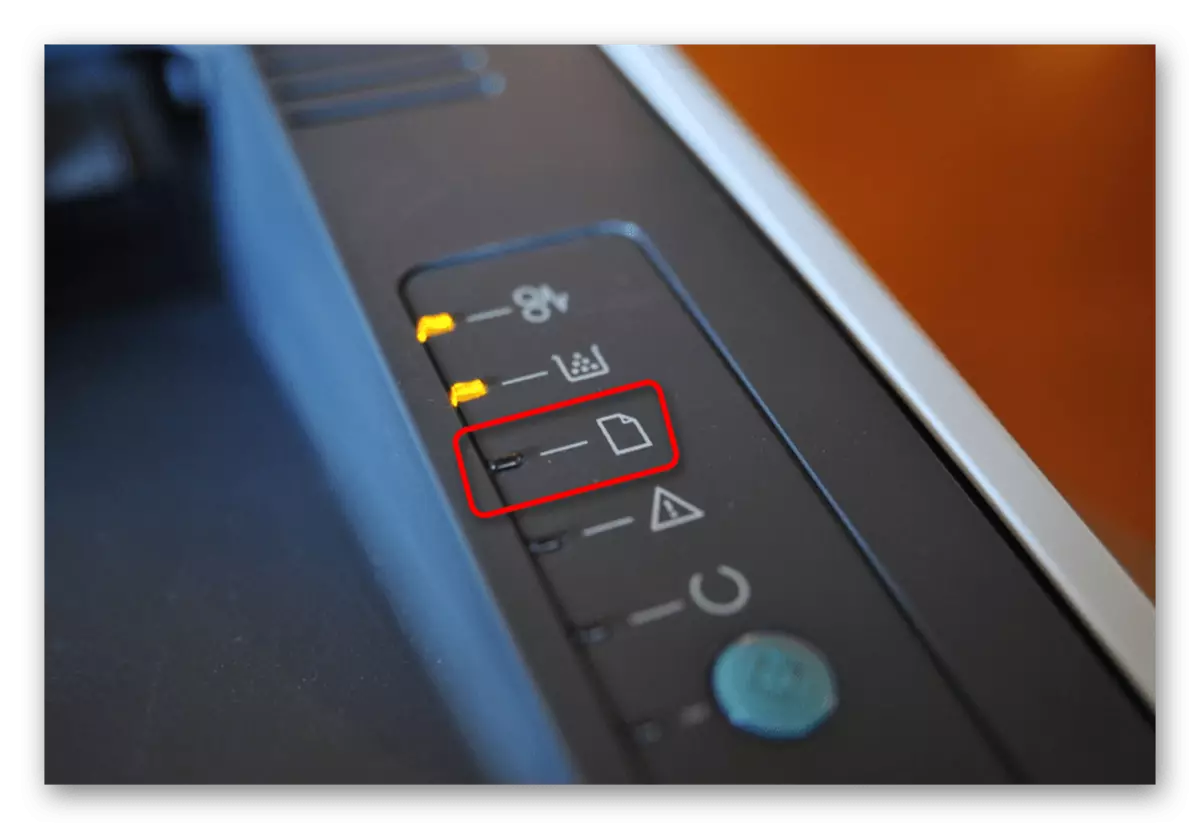
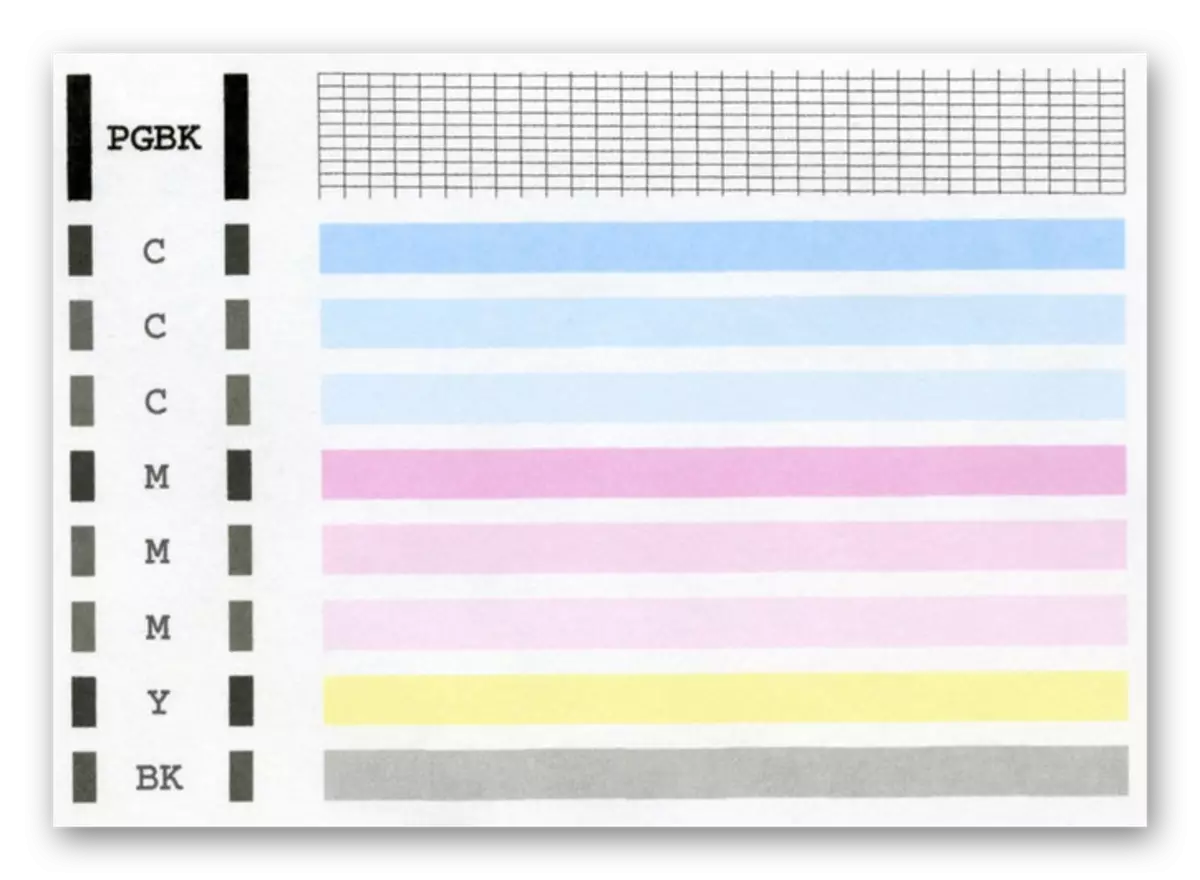
Di atas, kami sudah mengatakan bahwa setiap model memiliki kombinasi tombol yang berbeda, jadi sebelum mengklik, Anda harus membaca cara yang berjalan manual. Meringankan diri dari hasil yang diperoleh untuk menemukan masalah mencetak atau memverifikasi kebenaran perangkat.
Metode 2: Windows built-in
Sistem operasi Windows memiliki bagian khusus di mana kontrol semua periferal yang terhubung dilakukan, termasuk printer. Tergantung pada versi OS versi, pemilihan menu untuk mulai mencetak halaman uji akan berbeda.
Opsi 1: Menu "Parameter"
Di Windows 10, menu baru yang disebut "parameter" ditambahkan, di mana banyak beragam pengaturan dan alat dibuat. Ini memiliki menu terpisah dengan interaksi dengan printer dan pemindai.
- Buka "Parameter" melalui "Mulai" dengan mengklik ikon roda gigi.
- Selanjutnya, pilih bagian "Perangkat" dengan mengkliknya dengan LKM.
- Pindahkan melalui panel kiri ke kategori "printer dan pemindai".
- Berikut adalah satu klik LKM, klik pada printer yang digunakan.
- Buka menu "Manajemen".
- Jalankan halaman tes yang dicetak.
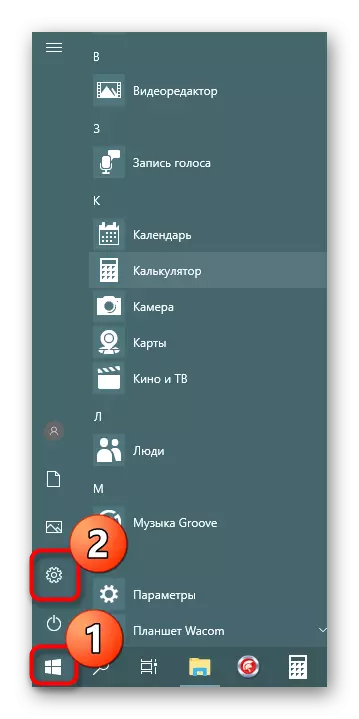
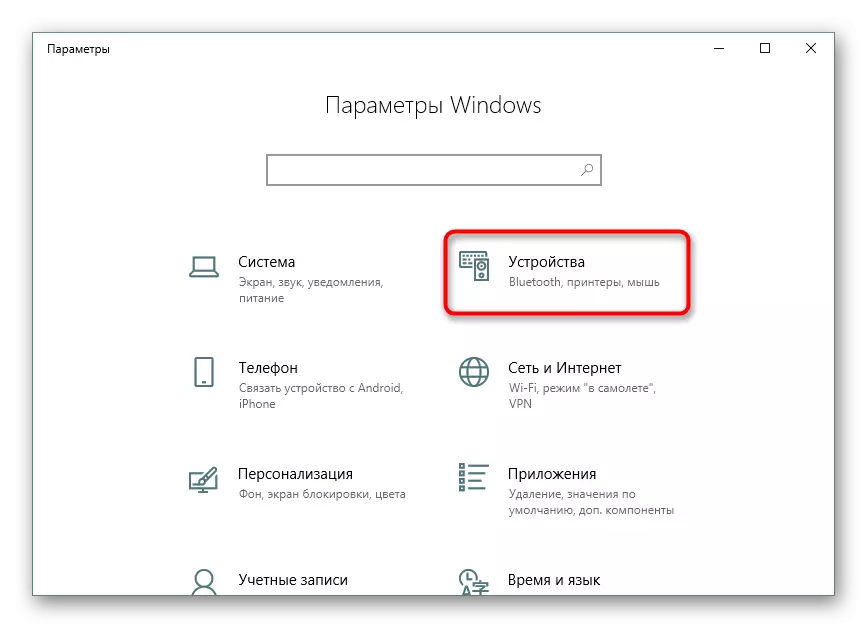
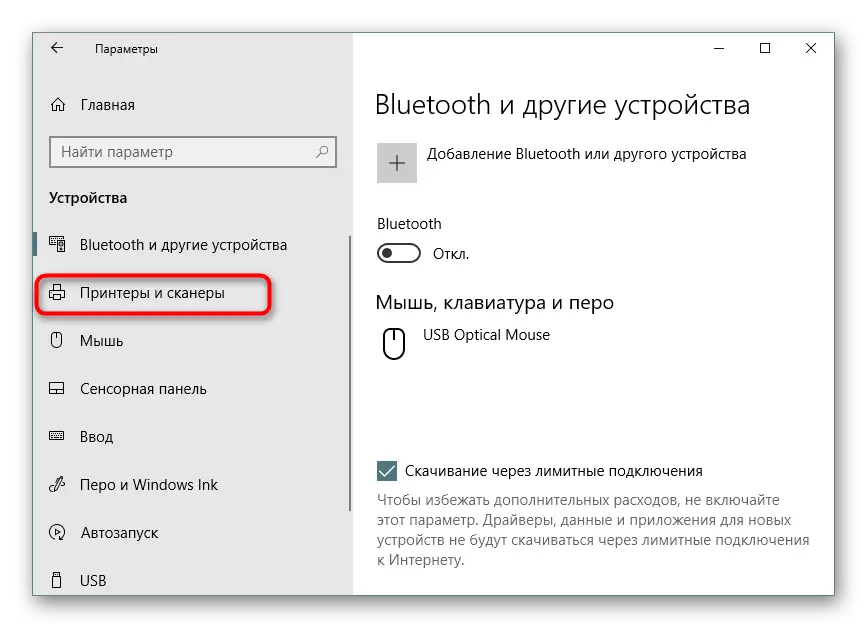
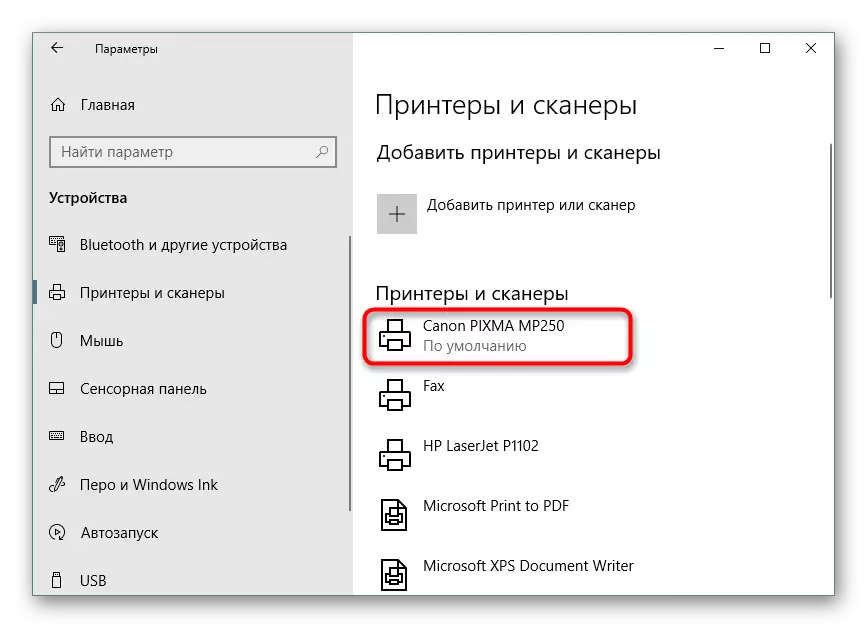
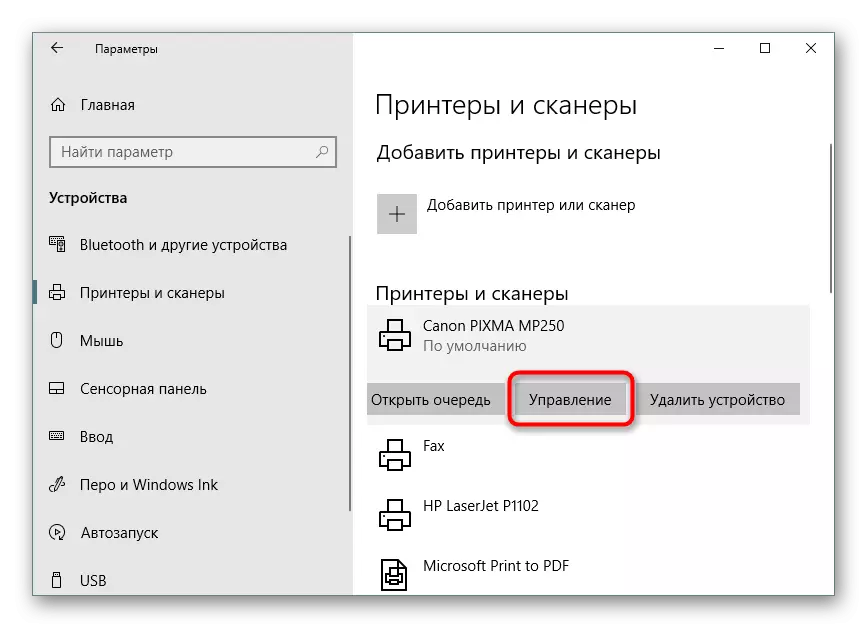
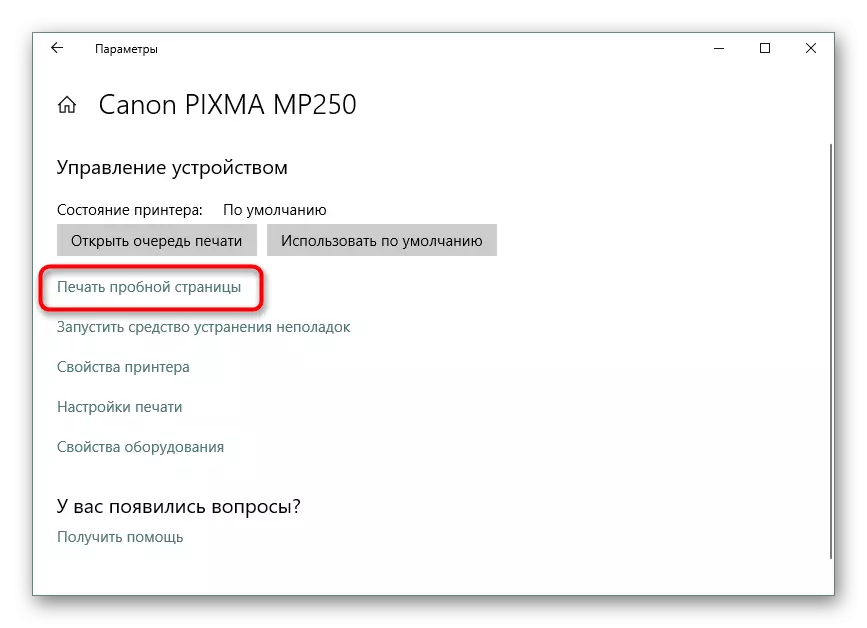
Namun, tidak semua pengguna telah pindah ke versi terbaru OS dari Microsoft dan sekarang menggunakan Windows 7 populer karena sejumlah alasan. Pemilik platform ini harus menggunakan kepemimpinan lain.
Opsi 2: Menu "Perangkat dan Printer"
Di Windows 7, kontrol peralatan periferal dilakukan melalui menu "perangkat dan printer" terpisah. Di sana, pengguna menawarkan banyak alat beragam, di antaranya yang diperlukan Anda.
- Buka "Mulai" dan pergi ke "Control Panel".
- Pilih kategori "Perangkat dan Printer" di sana.
- Klik PCM pada peralatan yang digunakan dan temukan item Properti Printer.
- Di tab Umum, Anda akan menemukan tombol "Tes Print", yang akan memulai halaman tes.
- Selain "layanan", ada tombol "periksa nozzles", yang memungkinkan Anda untuk mendapatkan laporan yang lebih rinci tentang terkunci printhead.
- Lihat pemberitahuan dan jalankan segel sampel kontrol.
- Deskripsi sampel akan muncul di layar, yang perlu Anda baca saat membiasakan diri dengan hasilnya.
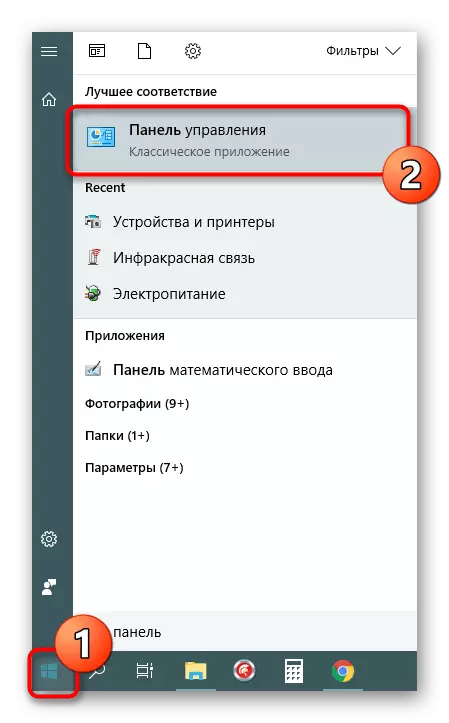
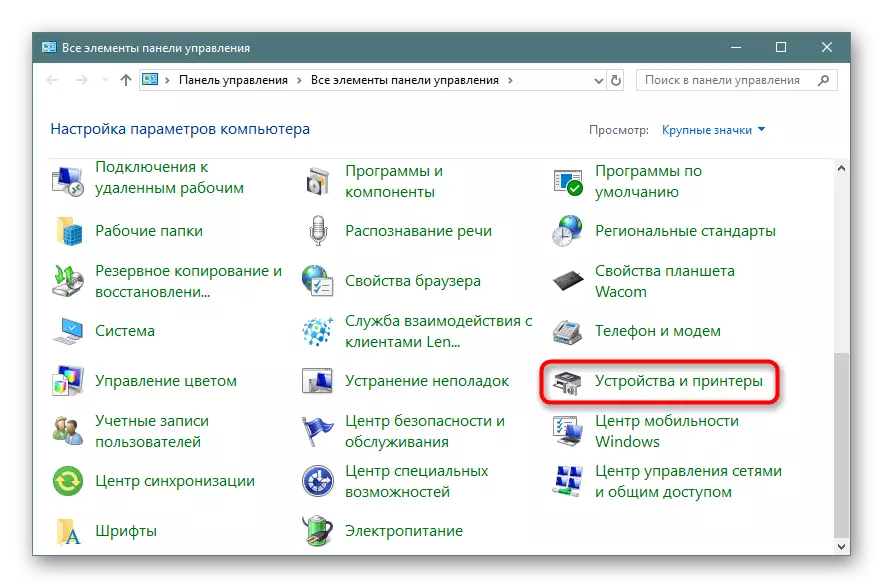
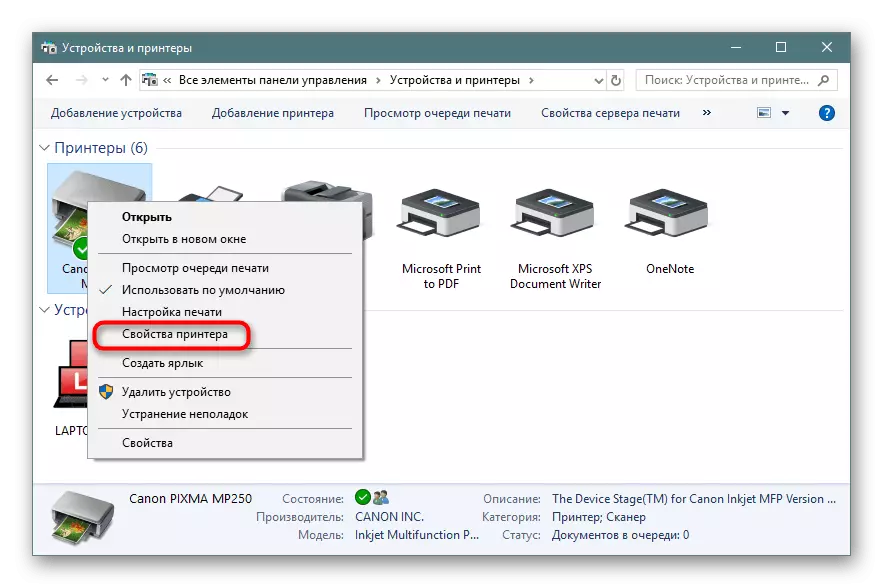
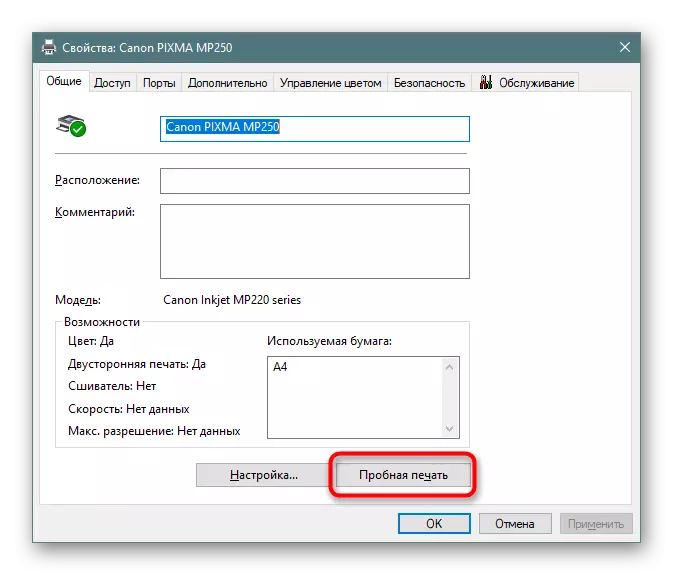
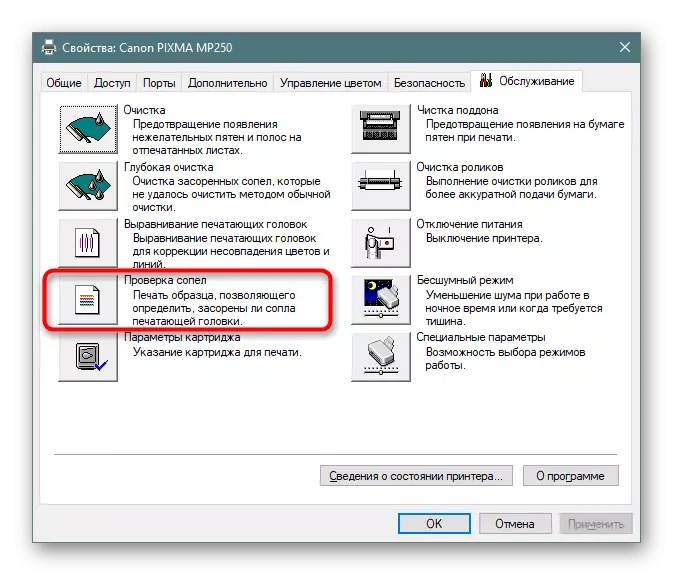
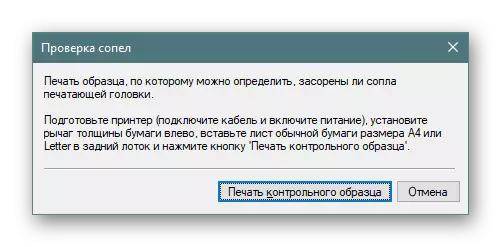
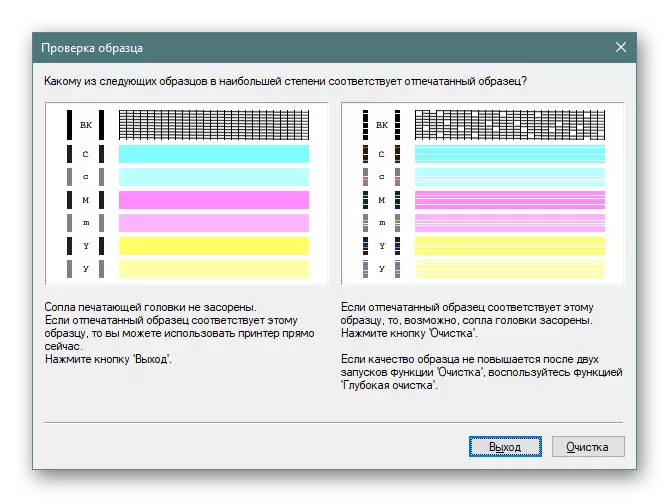
Metode 3: Mencetak Halaman Uji Ditemukan
Di Internet, ada banyak gambar khusus yang cocok untuk pencetakan tes. Mereka dibuat kira-kira dengan prinsip yang sama dengan lembaran resmi pengembang. Opsi ini dianggap optimal jika metode di atas tidak cocok. Maka perlu untuk secara independen menemukan gambar seperti itu melalui mesin pencari dan mencetaknya sebelum menyalakan printer. Instruksi terperinci tentang topik ini dapat ditemukan di artikel lain tentang tautan berikut.
Baca lebih lajut:
Cara mencetak dokumen dari komputer pada printer
Cara mencetak halaman dari Internet pada printer
Hari ini Anda telah terbiasa dengan tiga cara yang tersedia untuk memverifikasi kualitas cetak printer, yang akan membantu mengidentifikasi kemungkinan masalah dengan kartrid atau cetak kepala. Tetap hanya memilih yang sesuai dan melaksanakan instruksi.
Lihat juga:
Memecahkan masalah dengan printer kualitas cetak setelah pengisian bahan bakar
Mengapa printer mencetak garis-garis
